Renk, yayın veya kayıtlarınızın kalitesi için önemli bir unsurdur. Streamlabs OBS içindeki Video Renk Ayarlarını ayarlayarak sadece görsel çekiciliği artırmakla kalmaz, aynı zamanda daha profesyonel bir görünüm elde edersiniz. Bu rehberde, akışınızın renklendirilmesine yardımcı olabilecek gelişmiş renk ayarlarını inceleyeceğiz.
Önemli Noktalar
- Varsayılan olarak, Renk Formatı NV12'ye ayarlıdır, bu idealdir.
- En iyi renk sunumunu elde etmek için YUV Renk Uzayı'nın 709 olarak ayarlanması gerekmektedir.
- Daha geniş renk tonları için YUV Renk Aralığı'nda "Tam" ve "Kısmi" arasında seçim yapın.
- "Force GPU as render device" seçeneğini etkinleştirmek, grafik kartınızın bir Renderer olarak kullanılmasını sağlar.
Adım Adım Kılavuz
Streamlabs OBS içindeki gelişmiş renk ayarlarını yapılandırmak için şu adımları izleyin:
Öncelikle, Streamlabs OBS içinde Ayarlara git. Arayüzün sol altında dişli simgesini bulacaksınız. Ayarları açmak için bu simgeye tıklayın.
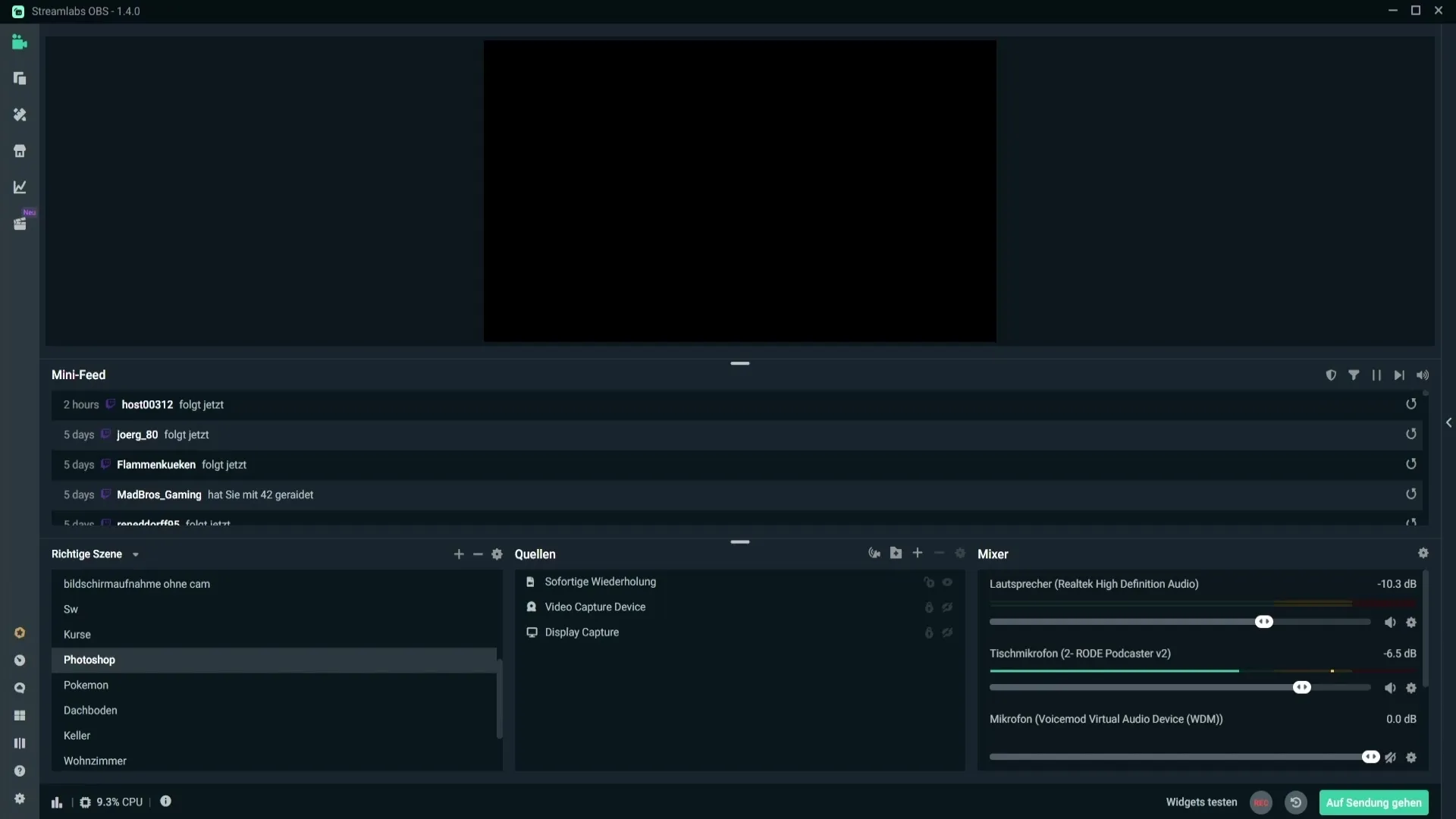
Ayarlar ana menüsüne giderek "Gelişmiş" kısmına yönelin. Buraya tıkladığınızda, video ayarları için ihtiyaç duyduğunuz gelişmiş seçeneklere yönlendirileceksiniz.
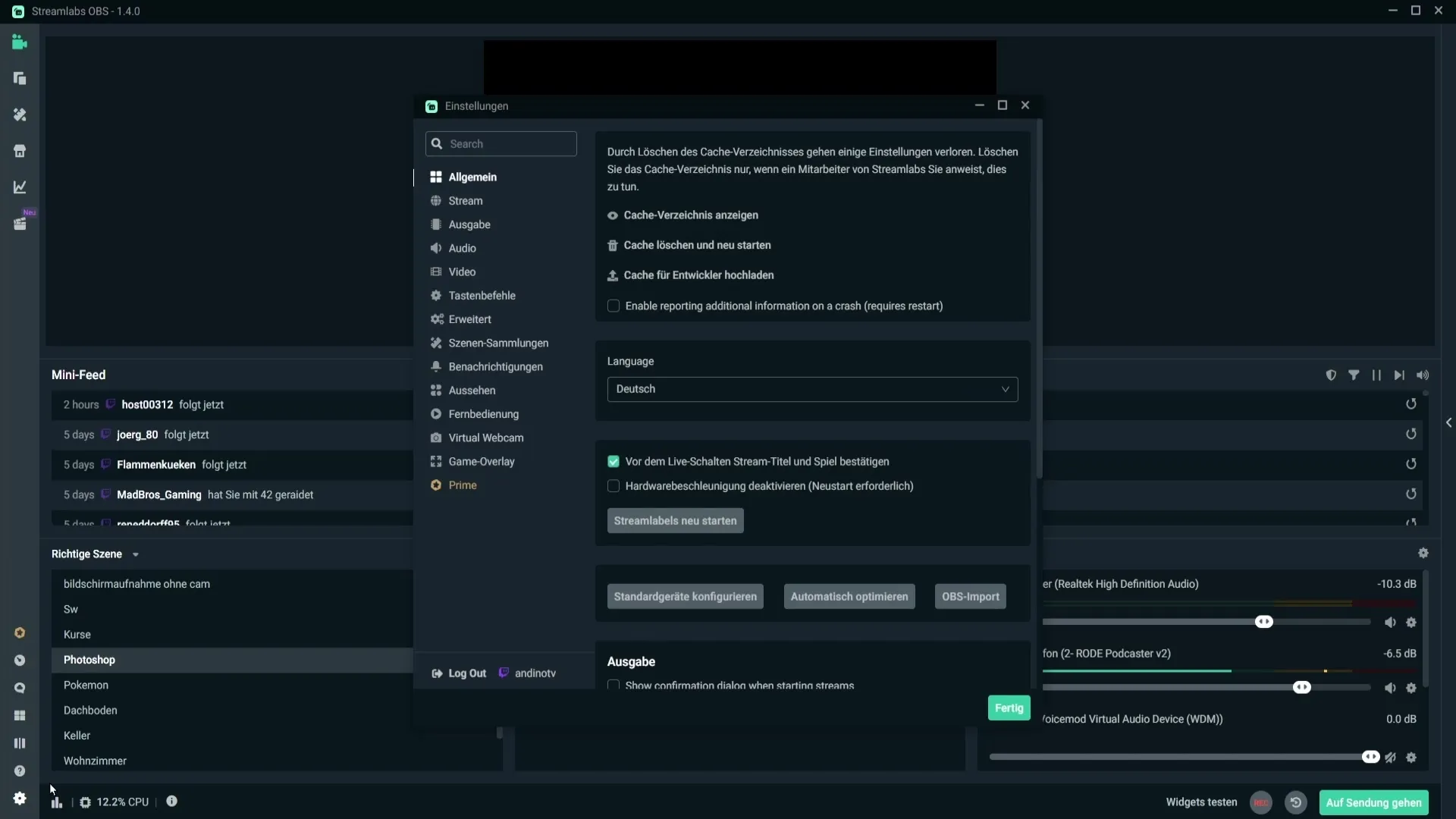
Video bölümünde, Renk Formatı ayarını göreceksiniz. Varsayılan olarak burada "NV12" ayarlıdır. Bu ayar idealdir, bu yüzden lütfen değiştirmeyin.
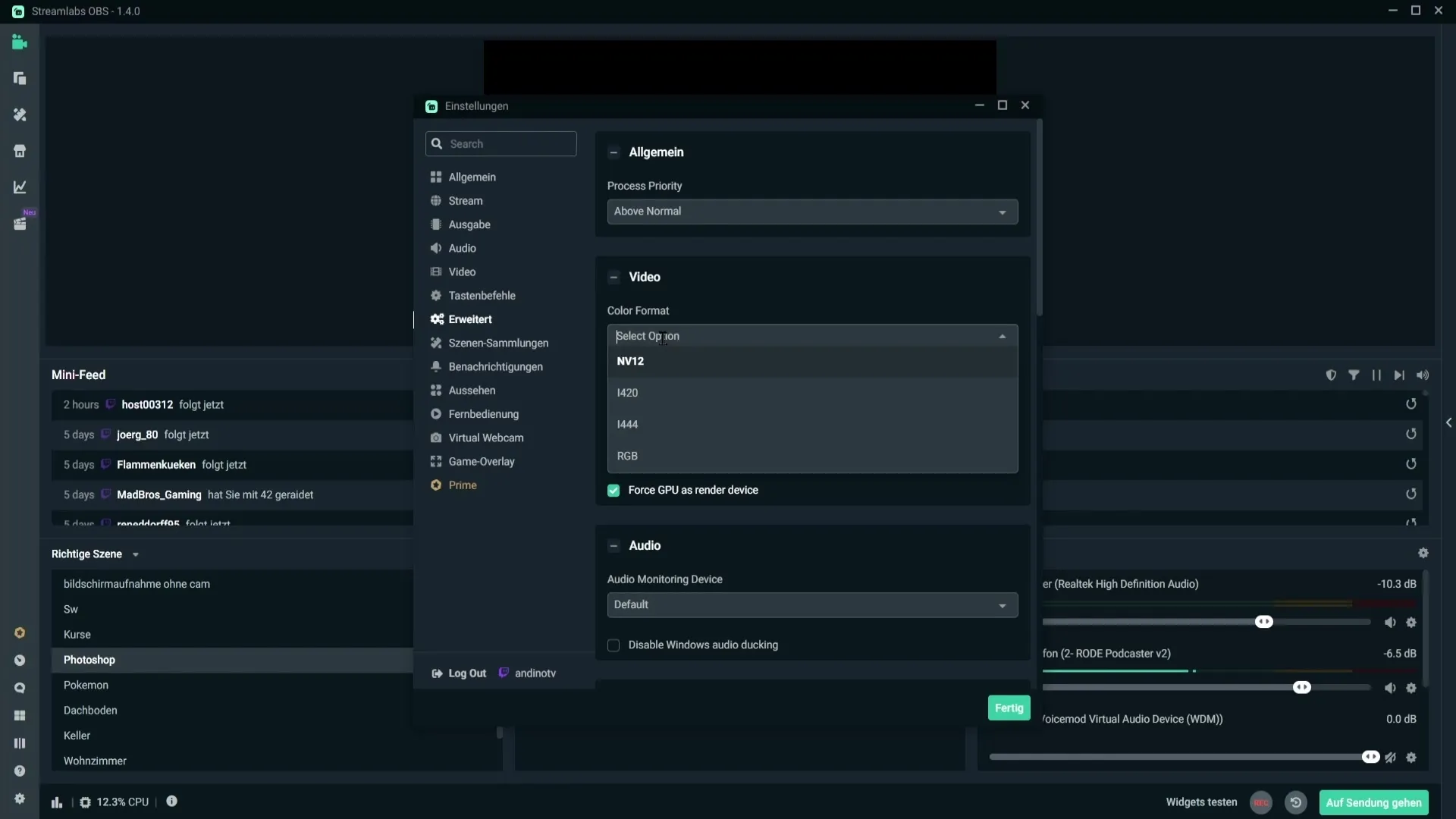
Bir sonraki önemli nokta YUV Renk Uzayı'dır. Burada çeşitli seçenekler arasından seçim yapabilirsiniz. "709" seçmeniz önerilir. Bu ayar en iyi renk seçeneklerini sunar, ancak teorik olarak "601" de kullanabilirsiniz.
Eğer "709" seçerseniz, YUV Renk Aralığı'nda "Tam" seçildiğinden emin olun. Bu size genişletilmiş bir renk aralığı sağlar ve daha fazla renk tonuna erişiminizi sağlar. Ancak "601" seçtiyseniz, "Kısmi"yi etkinleştirmeniz gerekecektir.
Son olarak, "Force GPU as render device" seçeneğini bulacaksınız. Bu ayar, Streamlabs'in grafik kartınızı Renderer olarak kullanmasını sağlar. Akışınızın performansını optimize etmek için burada işareti koymayı öneririm.
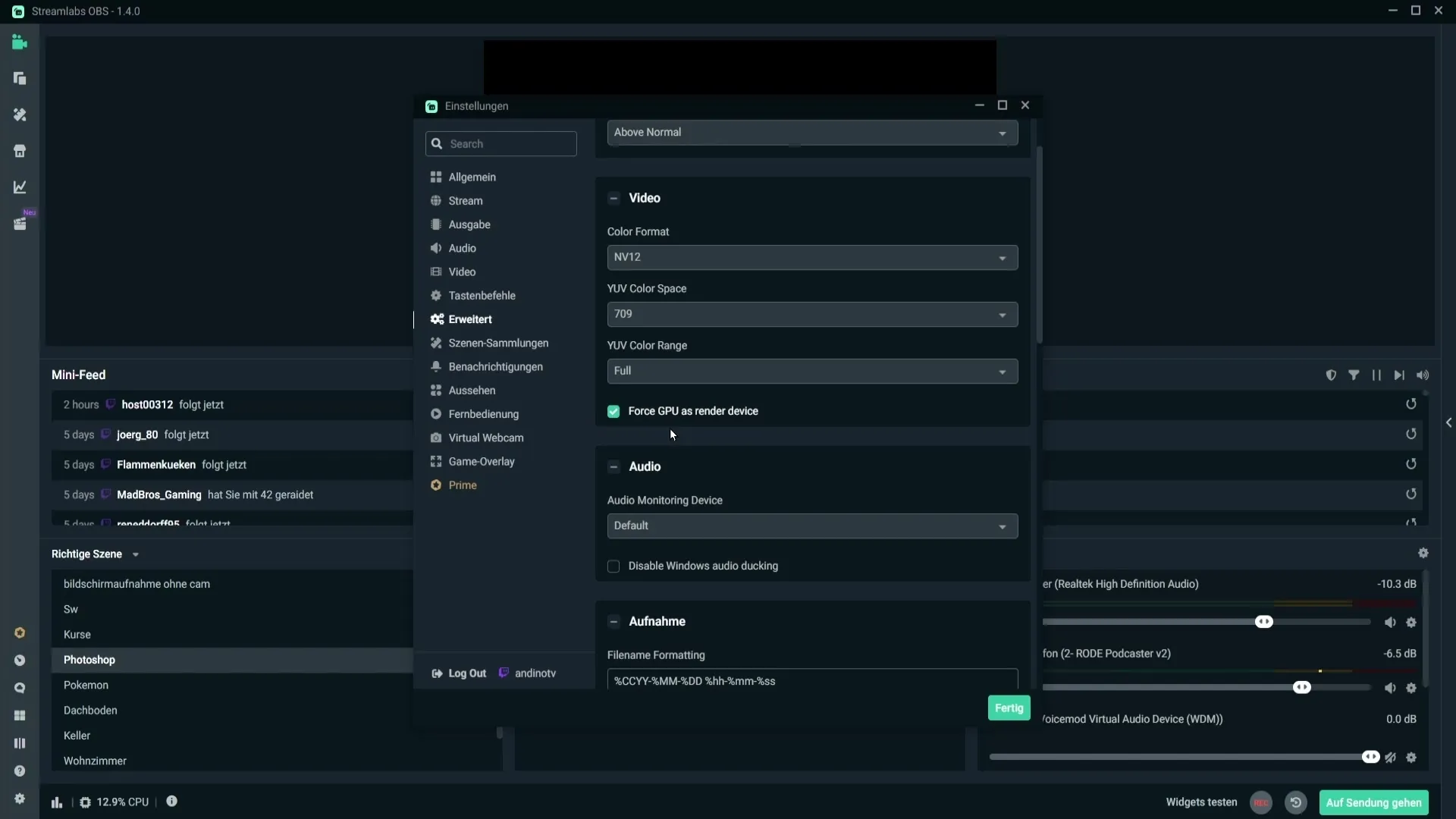
Özet
Streamlabs OBS içindeki Video Renk Ayarlarını yapmak, yayının kalitesinde fark yaratabilir. Renk Formatını NV12 ve YUV Renk Uzayını "709" ve "Tam" olarak ayarlayarak geliştirilmiş bir renk sunumu elde edersiniz. Ayrıca "Force GPU as render device" seçeneğini etkinleştirmek, daha iyi bir performans sağlar.
Sıkça Sorulan Sorular
Streamlabs OBS'de önerilen Renk Formatı nedir?Önerilen Renk Formatı NV12'dir.
Hangi YUV Renk Uzayını seçmeliyim?YUV Renk Uzayını 709 olarak ayarlamanız önerilir.
YUV Renk Aralığı'nda Tam ve Kısmi arasındaki fark nedir?"Tam", genişletilmiş bir renk aralığı sunarken, "Kısmi" sınırlı bir aralık sağlar.
GPU'yu bir Renderer olarak zorlamalı mıyım?Evet, performansı optimize etmek için bu seçeneği etkinleştirmeniz önerilir.


